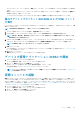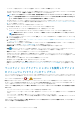Users Guide
ベースラインの編集
[設定] > [ファームウェア/ドライバーのコンプライアンス]ページのベースラインは、次のように編集することができます。
1. ベースラインを選択し、右側のペインで[編集]をクリックします。
2. 「ファームウェアのベースラインの作成」の説明に従ってデータを修正します。
更新された情報がベースラインリストに表示されます。
3. [ファームウェア/ドライバーのコンプライアンス]ページに戻るには、[ファームウェア/ドライバーのコンプライアンスに戻る]
をクリックします。
デバイス ファームウェア/ドライバーのコンプライア
ンスの確認
[設定] > [ファームウェア/ドライバーのコンプライアンス]ページでは、関連付けられているカタログに対するベースライン デ
バイスのファームウェア/ドライバーのコンプライアンスを確認し、レポートを表示して、非対応デバイスのファームウェア/ドライ
バーをアップデートすることができます。
メモ:
• OpenManage Enterprise で任意のタスクを実行するには、必要なユーザー権限を持っている必要があります。「役割ベース
の OpenManage Enterprise ユーザー権限 、p. 15」を参照してください。
• ベースラインの非対応デバイスのファームウェア/ドライバー(64 ビット版 Windows)は自動的にアップデートされず、
ユーザーがアップデートする必要があります。デバイスまたは環境が勤務時間中にオフラインになってしまうのを防ぐた
め、メンテナンス時にデバイスのファームウェア/ドライバーをアップデートすることをお勧めします。
• インベントリー情報を収集するには、Windows サーバーでインベントリー コレクターと Dell System Update が使用可能で
ある必要があります。これらのコンポーネントがサーバー上で使用できない場合は、インベントリー ジョブを開始して、[ド
ライバー インベントリーの収集]を選択します。検出ジョブでもドライバー インベントリー情報を収集しますが、サーバー
上に必要なコンポーネントをインストールするのはインベントリー ジョブのみです。ドライバー インベントリー情報を収
集するには、インベントリー ジョブを作成または編集して、[ドライバー インベントリーの収集]チェック ボックスを選択
します。詳細については、「インベントリジョブの作成 、p. 117」および「インベントリスケジュールジョブの編集 、p. 119」
を参照してください。
1. 対象のベースラインに対応するチェック ボックスを選択し、[コンプライアンスの確認]をクリックします。
ベースライン コンプライアンス ジョブが実行されます。
メモ: デバイスがカタログに関連付けられていない場合は、コンプライアンスが検証されません。関連付けられて、コンプ
ライアンス の表に一覧表示されているデバイスに対してのみ、ジョブが作成されます。デバイスをカタログに関連付ける
場合は、「ファームウェアのベースラインの作成」を参照してください。
ベースラインの表には、デバイスとベースラインジョブに関するデータが表示されます。フィールドの定義については、「ファー
ムウェアのベースラインフィールドの定義 、p. 154」を参照してください。
2. コンプライアンス レポートを表示して、デバイス/ドライバーのファームウェア バージョンをアップグレードする場合は、右ペ
インで[レポートの表示]をクリックします。
「デバイスファームウェアコンプライアンスレポートの表示」を参照してください。
メモ: ロールバックは、ドライバーではサポートされていません。
ベースライン コンプライアンス レポートの表示
[設定] > [ファームウェア/ドライバーのコンプライアンス]ページに、ベースラインのコンプライアンス ステータスが表示され
ます。ドーナツ チャートには、各カタログに対するベースラインのコンプライアンスのサマリーが表示されます。複数のデバイス
が 1 つのベースラインに関連付けられているときは、そのベースラインに対するコンプライアンス レベルの一番低いデバイスのス
テータスが、そのベースラインのコンプライアンス レベルとして示されます。たとえば、デバイスの大部分が準拠している場合で
も、コンプライアンスが「重要」であるデバイスが 1 つでもあると、ベースラインのコンプライアンス レベルは、「重要」
として
示されます。
ベースラインに関連付けられている各デバイスのファームウェア/ドライバーのコンプライアンスを表示し、そのデバイスのファー
ムウェア/ドライバーのバージョンをアップグレードまたはダウングレードできます。ベースラインのコンプライアンス レポートを
表示するには、次の手順を実行します。
デバイスのファームウェアおよびドライバーの管理 59